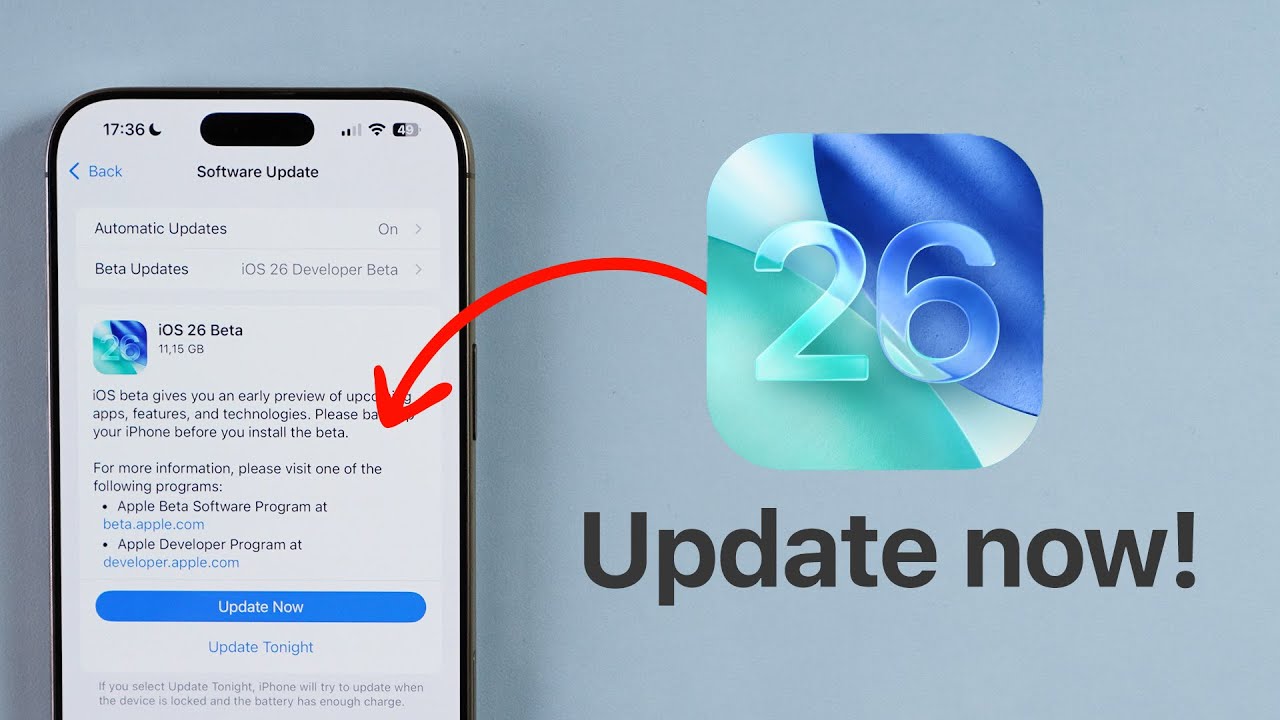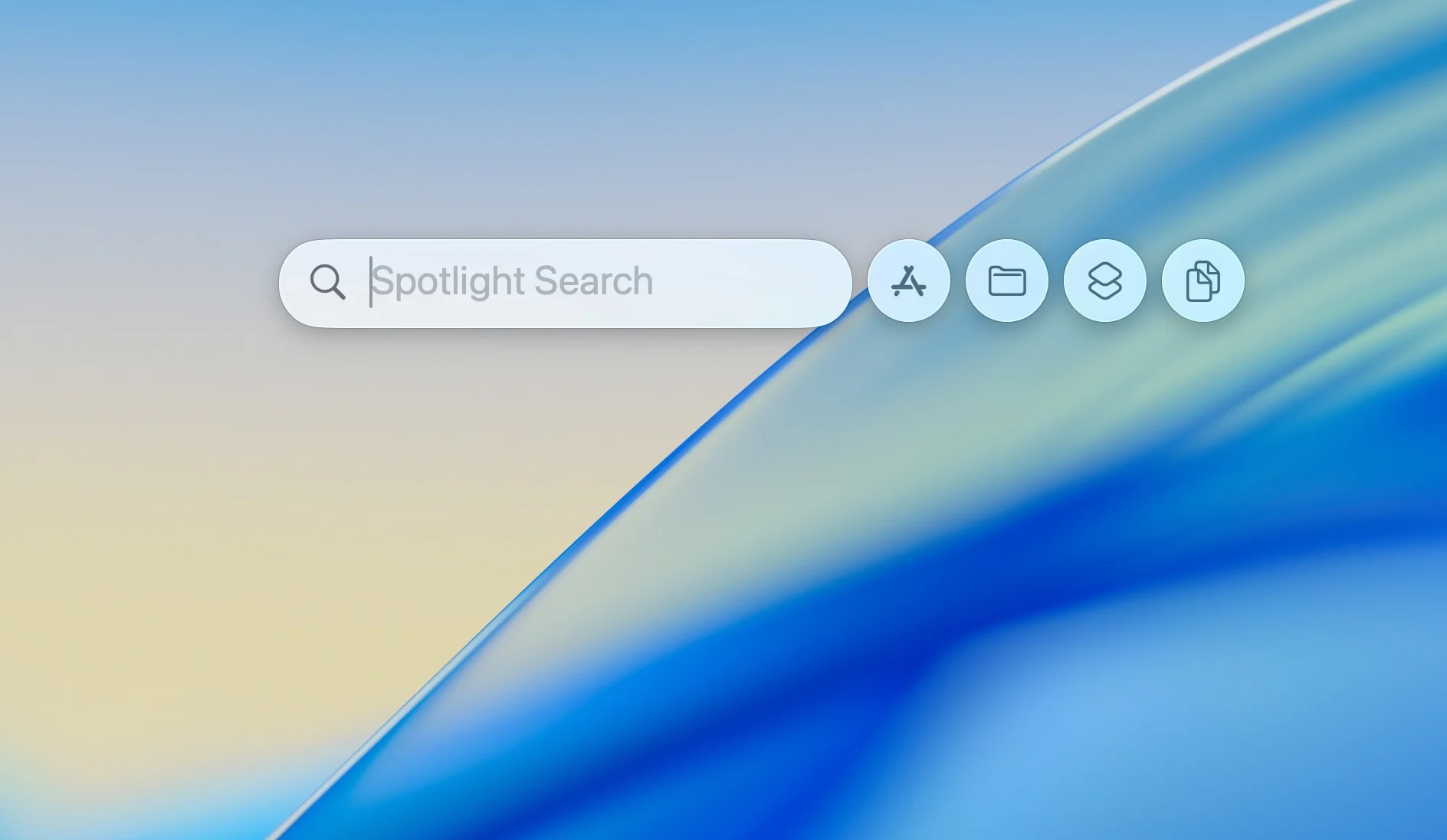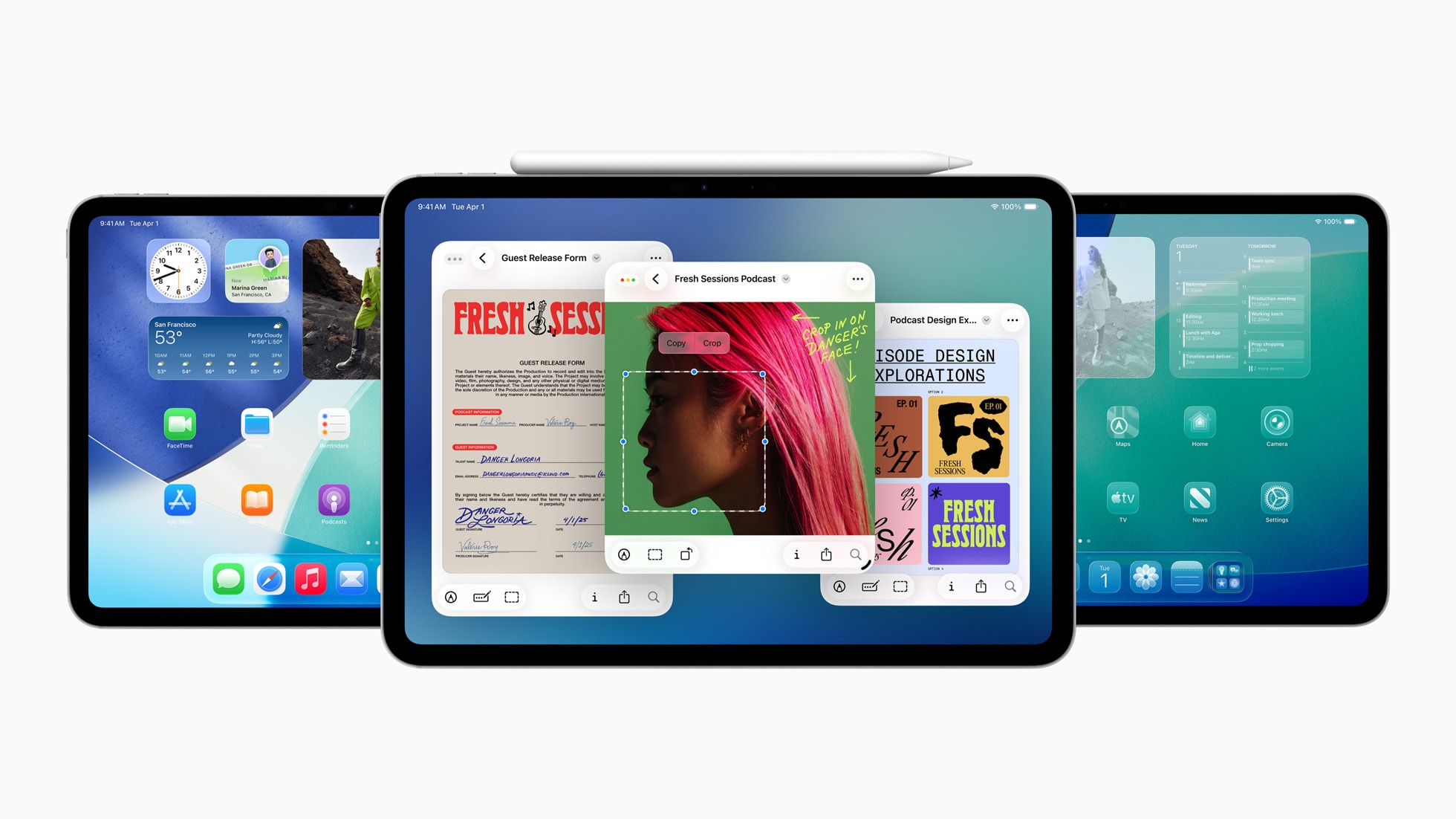Cách Thêm Vân Tay Trên MacBook: Hướng Dẫn Chi Tiết Và Tối Ưu Bảo Mật
Touch ID Trên MacBook Là Gì?
Touch ID là cảm biến vân tay được tích hợp ở góc trên bên phải bàn phím trên MacBook Pro (2016 trở đi), MacBook Air (2018 trở đi), hoặc trên Magic Keyboard của iMac (chip M1 trở lên). Tính năng này cho phép:
- Mở khóa MacBook: Đặt ngón tay lên cảm biến để đăng nhập nhanh mà không cần nhập mật khẩu.
- Xác thực giao dịch: Sử dụng cho Apple Pay, mua ứng dụng trên App Store, iTunes, hoặc tự động điền mật khẩu trên Safari.
- Chuyển đổi tài khoản: Nhận diện vân tay để chuyển nhanh giữa các tài khoản người dùng trên cùng một máy.
- Bảo mật cao: Dữ liệu vân tay được mã hóa và lưu trữ trong Secure Enclave, đảm bảo không bị truy cập bởi hệ điều hành hoặc ứng dụng.
Hiểu rõ Touch ID là bước đầu tiên để thực hiện cách thêm vân tay trên MacBook một cách hiệu quả.
Các Bước Thêm Vân Tay Trên MacBook
Cách thêm vân tay trên MacBook rất đơn giản và chỉ mất vài phút qua System Settings:
- Truy cập System Settings:
- Nhấn vào logo Apple ở góc trên bên trái màn hình, chọn System Settings (hoặc System Preferences trên macOS cũ hơn như Monterey).
- Mở cài đặt Touch ID:
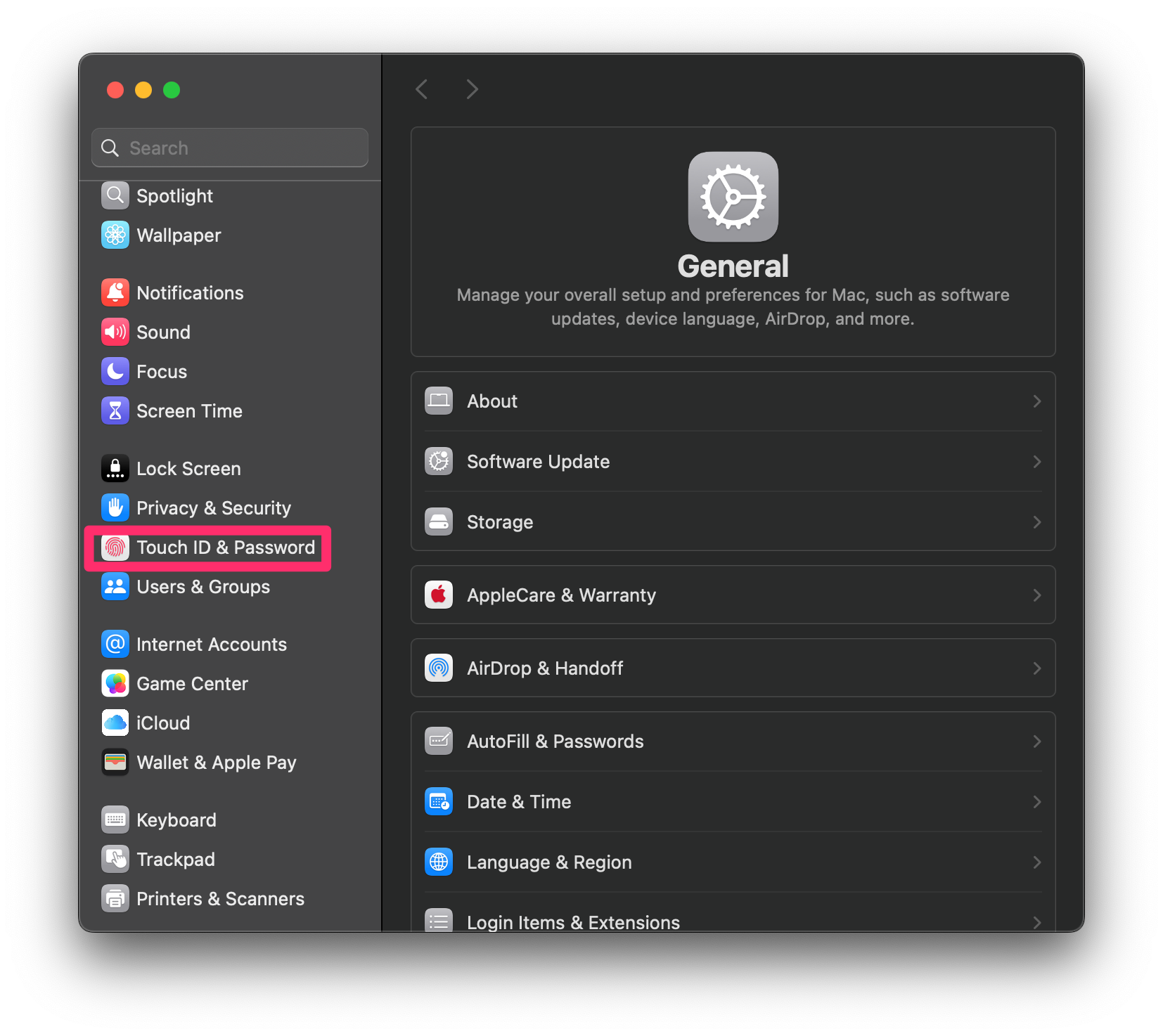
- Điều hướng đến Touch ID & Password (Touch ID & Mật khẩu). Nếu được yêu cầu, nhập mật khẩu tài khoản MacBook để xác nhận quyền quản trị.
- Thêm dấu vân tay:
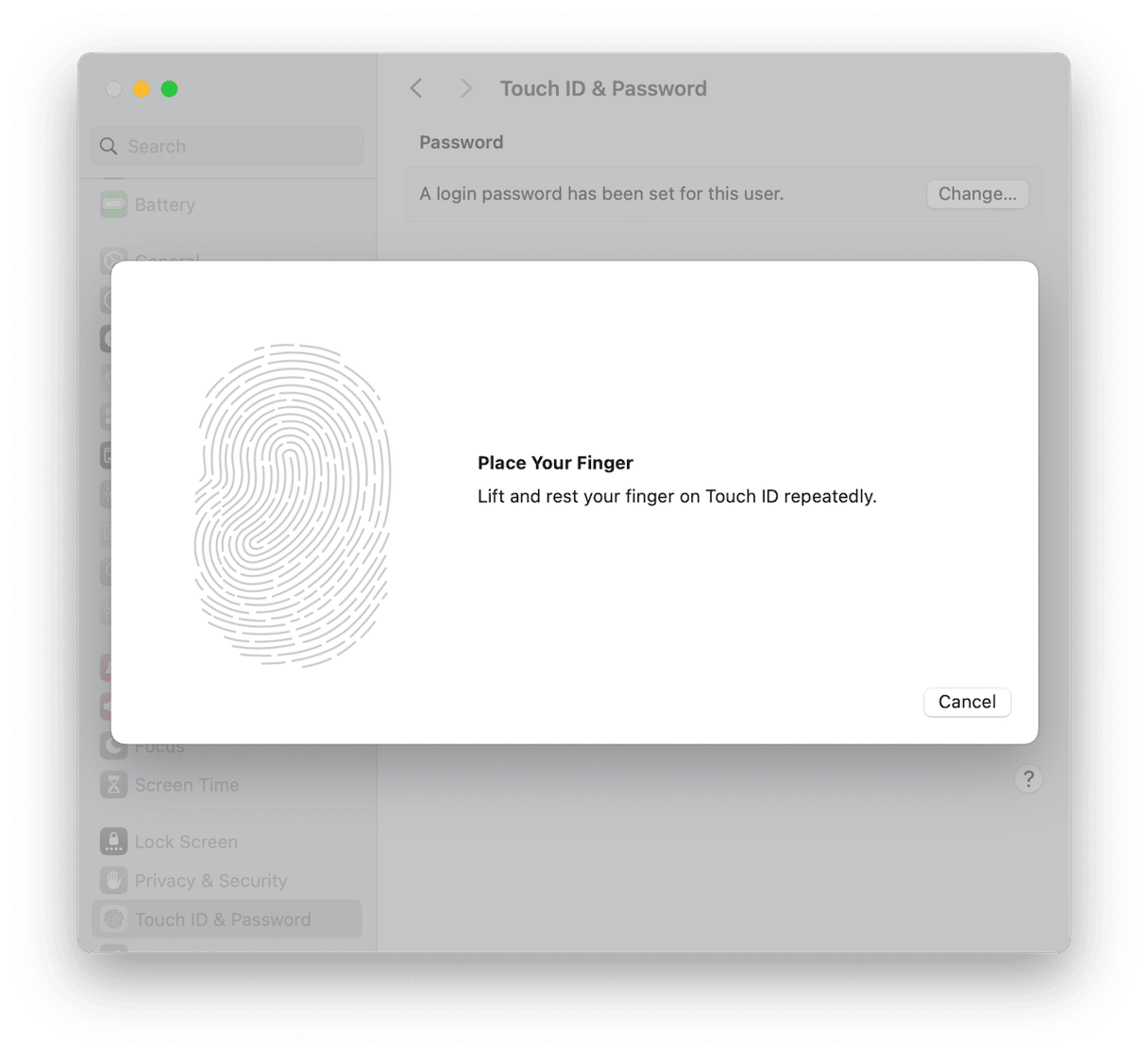
- Nhấn Add Fingerprint (Thêm dấu vân tay). Đặt ngón tay lên cảm biến Touch ID (góc trên bên phải bàn phím hoặc Magic Keyboard).
- Nâng và đặt lại ngón tay nhiều lần theo hướng dẫn trên màn hình, điều chỉnh vị trí để quét toàn bộ dấu vân tay. Hệ thống sẽ hiển thị tiến trình quét bằng màu đỏ trên biểu tượng vân tay.
Mẹo Quản Lý Và Sử Dụng Touch ID Hiệu Quả
Để tối ưu hóa cách thêm vân tay trên MacBook, hãy lưu ý các mẹo sau:
- Thêm nhiều dấu vân tay: Cài đặt ít nhất 2 dấu vân tay (ví dụ: ngón trỏ và ngón cái) để dự phòng trường hợp một ngón bị trầy xước hoặc cảm biến không nhận diện.
- Giữ cảm biến sạch: Lau cảm biến Touch ID bằng khăn mềm, khô để loại bỏ bụi, mồ hôi, hoặc dầu. Rửa tay trước khi quét để tăng độ chính xác.
- Xóa dấu vân tay khi cần:
- Vào System Settings > Touch ID & Password, di chuột đến dấu vân tay muốn xóa, nhấn nút X, và nhập mật khẩu để xác nhận.
- Nếu cần đặt lại toàn bộ, khởi động vào Recovery Mode (giữ Command + R khi bật máy), mở Terminal, gõ resetpassword, và xóa dữ liệu Touch ID.
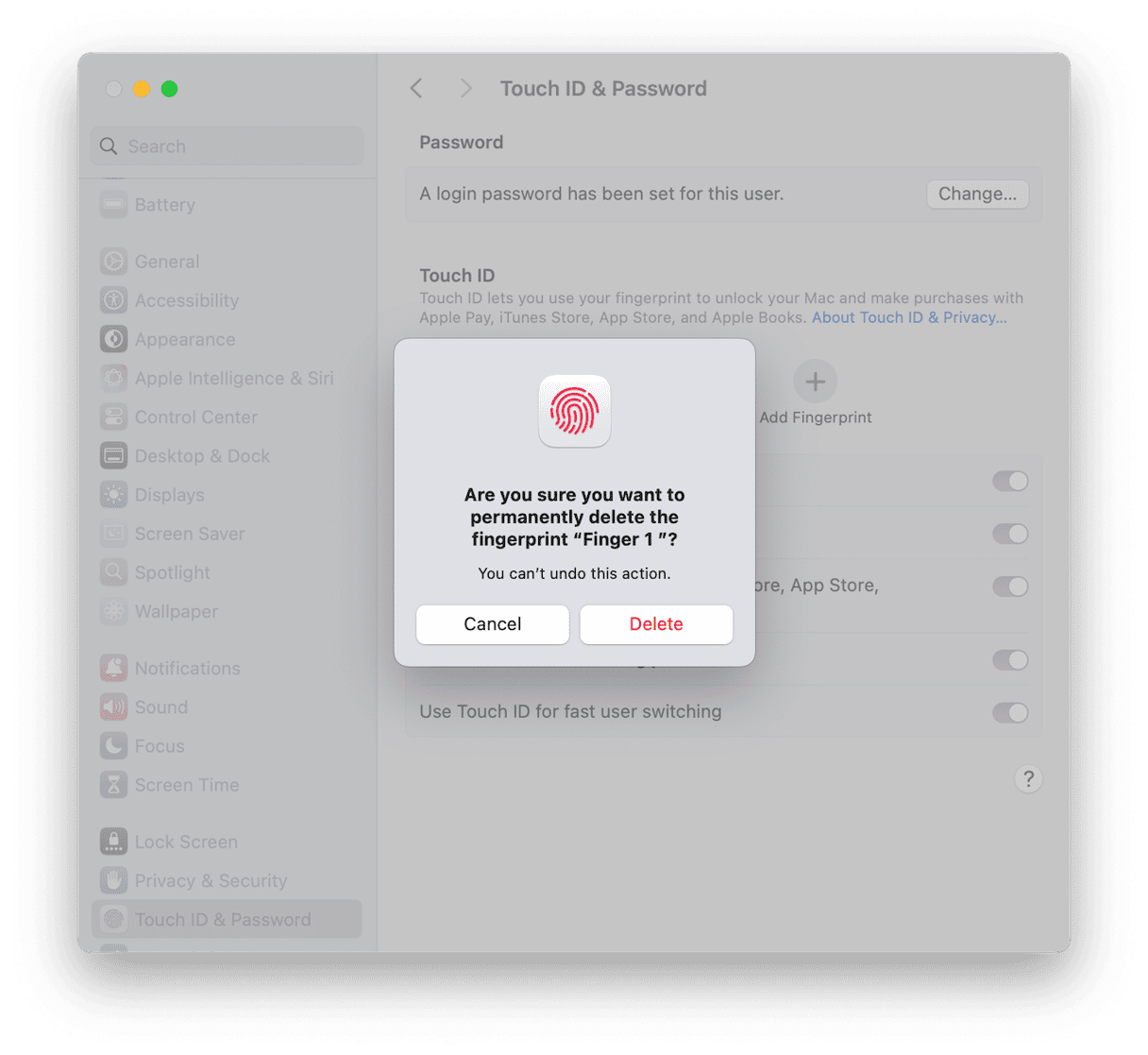
- Sử dụng linh hoạt: Dùng Touch ID để mở khóa nhanh, chuyển đổi tài khoản, hoặc kích hoạt Accessibility Options (nhấn 3 lần cảm biến). Kết hợp với phím Command để bật/tắt VoiceOver.
Lưu Ý Quan Trọng Khi Cài Đặt Touch ID
Để đảm bảo cách thêm vân tay trên MacBook diễn ra suôn sẻ, hãy lưu ý:
- Kiểm tra thiết bị: Xác nhận MacBook hoặc Magic Keyboard hỗ trợ Touch ID (MacBook Pro 2016+, MacBook Air 2018+, iMac M1+ với macOS Big Sur 11.4 trở lên).
- Cập nhật macOS: Vào System Settings > Software Update để cài phiên bản mới nhất, khắc phục lỗi Touch ID nếu có. Hiện tại, macOS Sequoia 15.1 hỗ trợ tốt nhất cho Touch ID.
- Khắc phục lỗi nhận diện:
- Nếu Touch ID không hoạt động, vệ sinh cảm biến, khởi động lại máy (giữ nút nguồn), hoặc kiểm tra trong Safe Mode (giữ phím Shift khi khởi động).
- Liên hệ Apple Support qua support.apple.com hoặc mang máy đến trung tâm bảo hành chính hãng nếu lỗi phần cứng.
- Yêu cầu mật khẩu định kỳ: Sau 48 giờ không sử dụng hoặc 5 lần quét sai, MacBook yêu cầu nhập mật khẩu thủ công để kích hoạt lại Touch ID.
- Bảo mật bổ sung: Kết hợp Touch ID với mật khẩu mạnh, lưu trong Keychain hoặc trình quản lý mật khẩu như 1Password để tăng cường an toàn.
Tóm Lại
Cách thêm vân tay trên MacBook là quá trình đơn giản qua System Settings, mang lại trải nghiệm bảo mật và tiện lợi với Touch ID. Từ mở khóa nhanh, xác thực thanh toán, đến chuyển đổi tài khoản, Touch ID giúp bạn tiết kiệm thời gian và bảo vệ dữ liệu hiệu quả. Hãy thêm nhiều dấu vân tay, giữ cảm biến sạch, và cập nhật macOS thường xuyên để đảm bảo hiệu suất tối ưu.